Pokud jste ještě neslyšeli o službě Google Voice, pak se máte na co těšit. Přestože se jedná o velmi užitečný nástroj, nikdy nezískal takovou publicitu, jakou získaly aplikace Google s vyšším profilem. Google Voice nabízí jediné telefonní číslo, které může přesměrovat hovory, hlasové zprávy a zprávy na více zařízení.
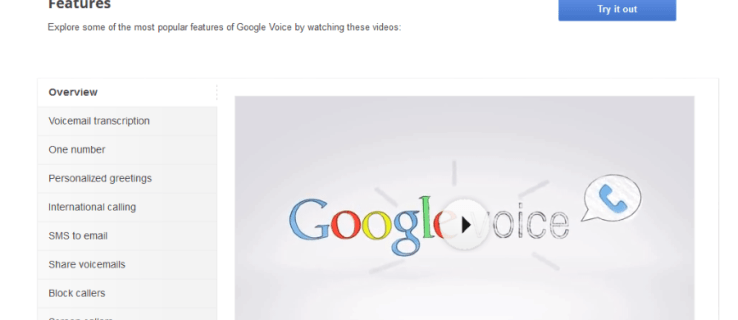
Je to jako číslo pro sledování, které zajišťuje, že budete vždy k dispozici, ať jste kdekoli a cokoli děláte. Postupujte podle tohoto článku a zjistěte vše o službě Google Voice a o tom, jak ji začít používat.
Výhody Google Voice
Se službou Google Voice můžete:
- Odesílejte SMS z plochy počítače kterémukoli z vašich kontaktů.
- Nahrajte hlasovou zprávu a nechte si ji přepsat a poslat e-mailem.
- Prověřujte hovory a nahrávejte přizpůsobené pozdravy v závislosti na tom, zda jde o profesionálního volajícího nebo přítele.
- Nechte si hovory přesměrovat na jakýkoli telefon.
- Uskutečňujte mezinárodní a konferenční hovory.
Chcete-li používat Google Voice, existuje pouze několik předpokladů. Potřebujete účet Google, telefonní číslo v USA, počítač a aplikaci Google Voice.
Většina hovorů v rámci USA a Kanady je zdarma. Účet je zdarma a většina funkcí je zdarma. Existují poplatky za mezinárodní hovory a některé pokročilé funkce, jako je přenos telefonního čísla. Kromě toho to nestojí ani korunu.
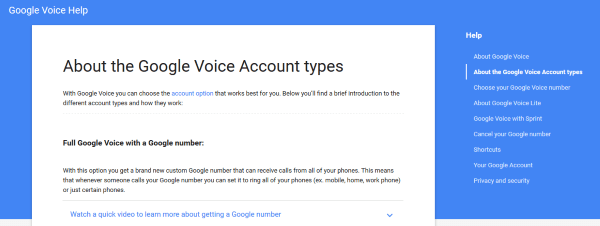
Vytvořte si číslo Google Voice
K vytvoření čísla Google Voice budete potřebovat účet Google Voice. Existuje několik dostupných služeb, které nabízejí různé úrovně služeb. Obsahují:
Číslo Google Voice – Toto je základní účet, který přesměruje hovory na vaše číslo Google na všechny registrované telefony.
Google Voice Lite – Toto poskytuje pouze službu hlasové schránky. Hlasovou schránku můžete používat napříč registrovanými zařízeními, což znamená, že k hlasové schránce máte přístup odkudkoli.
Google Voice na Sprint – Lokalizovaná služba pro uživatele Sprint. To vám umožní použít přidělené číslo Sprint jako číslo Google nebo naopak.
Přenos čísla – Přenesením čísla se vaše telefonní číslo přenese do Googlu. To vám umožní používat své stávající číslo jako číslo Google. S tím jsou spojeny náklady.
Další informace naleznete na stránce Typ účtu Google.
Chcete-li získat své číslo:
- Navštivte web Google Voice.
- Přihlaste se ke svému účtu Google.
- Vybrat Získejte hlasové číslo v levém podokně, pokud se možnost nezobrazí automaticky.
- Vybrat Chci nové číslo nebo Chci používat své mobilní číslo.
- Zadejte své PSČ a stiskněte Hledejte čísla vyvolat seznam vhodných čísel.
- Vyberte číslo a klikněte Pokračovat.
- Zadejte zapamatovatelný PIN kód pro zabezpečení svého čísla a přijměte podmínky.
- Chcete-li přesměrovat hovory a hlasové zprávy, přidejte telefon pro přesměrování.
- Po zobrazení výzvy ověřte telefon kliknutím Zavolej mi teď a po zobrazení výzvy zadejte ověřovací kód. Během hovoru zadejte kód do numerické klávesnice pro ověření.
Během tohoto procesu nastavení máte také možnost nastavit hlasovou schránku. Protože se jedná o jednu z nejsilnějších funkcí Google Voice, má smysl to udělat hned. Pokud se však rozhodnete to udělat později, můžete.
- Přejděte do svého účtu Google Voice.
- Pro přístup vyberte ikonu ozubeného kola vpravo Nastavení.
- Vybrat Hlasová schránka a SMS tab.
- Vybrat Pozdrav z hlasové schránky a pak Nahrajte nový pozdrav.
- Pojmenujte to nějak smysluplně a klikněte na Pokračovat.
- Nahrajte zprávu výběrem telefonu, který chcete použít, a kliknutím Připojit.
- Poslechněte si hlasovou zprávu a poté klikněte Uložit změny na dně, jakmile budete šťastní.
Vlastní pozdravy Google Voice
Dalším skvělým aspektem této aplikace jsou vlastní pozdravy Google Voice. Zde můžete nastavit různé pozdravy pro různé volající, což je užitečné, pokud používáte pracovní telefon pro osobní použití nebo naopak.
- Přejděte do svého účtu Google Voice.
- Pro přístup vyberte ikonu ozubeného kola vpravo Nastavení.
- Vybrat Skupiny a kruhy a pak Upravit.
- Vyberte skupinu, kterou chcete upravit.
- Vybrat Když lidé v této skupině přejdou do hlasové schránky a pak Všechny kontakty pozdrav.
- Vyberte vlastní pozdrav a poté OK.
- Klikněte Uložit dokončit.
- Opakujte tento postup pro různé skupiny podle potřeby.
Blokujte telemarketingy a studené hovory pomocí Google Voice
Konečně, schopnost blokovat studené volající nebo telemarketery je také výjimečně užitečná, pokud se vaše číslo nějak dostalo do jedné z jejich databází.
- Přejděte do svého účtu Google Voice.
- Pro přístup vyberte ikonu ozubeného kola vpravo Nastavení.
- Vybrat hovory kartu a zaškrtněte políčko vedle Globální filtrování spamu.
Když projde telemarketer, což se mu nevyhnutelně podaří, jednoduše přejděte do vašeho účtu a označte číslo jako spam. Případně, pokud omylem označíte číslo jako spam, můžete vedle něj ve složce se spamem v účtu kliknout na Není spam.
Divy Google Voice
Vzhledem k tomu, jak užitečný je Google Voice, je docela překvapivé, že nemá větší pokrytí. Nyní však víte o dalším komunikačním nástroji, který vám může pomoci s řízením vašeho života. Snad to pomůže.
Proč používáte Google Voice? Měli jste nějaké problémy s nastavením? Sdílejte své myšlenky a zkušenosti ve službě Google Voice níže.










